סריקת פגיעויות ברשת על ידי Openvas
על מנת לבצע את המאמר, יש לעבור תחילה על המאמרים הבאים:
התקנת Kali 2017.3
הגדרה ראשונית של Kali והוספת Repository
כל הזכויות שמורות לטל בן שושן – Shushan.co.il
Openvas הוא כלי לסריקת פגיעויות הדומה לNesus, על ידי סריקת הרשת נוכל לאתר פגיעויות ובכך לאתר חולשה בחשבים ברשת אותה אנו סורקים.
Openvas מחולק ל2 ה Openvas CLI וה Greenbone שהוא ה WebUI של המערכת.
הוא מכיל רשימה של פגיעויות ידועות ומתעדכן באופן קבוע, המערכת מגדירה את הפגיעויות לפי התקנים הבינלאומיים
CCE: Common Configuration Enumration
CPE: Common Platform Enumartion
CVE: Coomon Vulnerabilities And Exposure
המדדים נמדדים ע"י
CVSS: Common Vulnerabilities Scoring System
CCSS: Common ConfigurationScoring System
TMSAD: Trust Model For Security Automation Data
נתחיל בהתקנה:
נעדכן תחילה את ה Kali
sudo apt-get update
נבצע התקנה של Openvas,
sudo apt-get install openvas
נגדיר את ההתקנה של Openvas
sudo openvas-setup
CentOS 7 Install
אם אתם מתקיני על CentOS 7 חובה לבצע את הפקודות הבאות, אם לא דלגו על פעולות אלו
yum install epel-release
wget -q -O - https://updates.atomicorp.com/installers/atomic | sudo sh
אם אתם מבצעים את ההתקנה על CentOS 7 יש לבטל את SElinux
sed -i 's/=enforcing/=disabled/' /etc/selinux/config
יש להתקין את wget ו nettools
yum -y install wget net-tools
יש להגדיר שניתן להיכנס למערכת מבחוץ
echo 'OPTIONS="–listen=0.0.0.0 –port=9392"' > /etc/sysconfig/gsad
systemctl restart gsad
firewall-cmd –zone=public –add-port=443/tcp –permanent
firewall-cmd –zone=public –add-port=80/tcp –permanent
firewall-cmd –zone=public –add-port=9392/tcp –permanent
firewall-cmd –reload
ערכו את הקובץ
vi /etc/openvas/openvassd.conf
ושנו את השורה שם ל no
nasl_no_signature_check = no
המשיכו מפה
בצעו עדכונים תמיד
greenbone-nvt-sync ; openvasmd --rebuild
בסיום נקבל את הסיסמא ושם משתמש לפאנל הניהול
admin
והסיסמא
נכנס לקישור
https://127.0.0.1:9392
נשנה את הסיסמא
sudo openvasmd --user=admin --new-password=a123456
נזין את שם המשתמש והסיסמא
נלחץ על Configuration ואז Targets
נלחץ על הכוכבית בצד שמאל למעלה
נגדיר את המחשב \ הרשת אותה אנו רוצים לסרוק ונגדיר את טווח הפורטים שאנו רוצים לסרוק
כעת ניצור משימה, נלחץ על Scans ואז Tasks
נלחץ על הכוכבית הקטנה בצד שמאל
נגדיר שם ונבחר את המחשב \ הרשת שאנו רוצים לסרוק
כעת למטה יווצר לנו משימה חדשה
נלחץ על ה Play מצד ימין
אם קיבלת את השגיאה הבאה
פתחו את Applications ולחצו על Openvas Initialize ועל Openvas start
הפעילו שוב את כפתור ה Play ונמתין לסיום הסריקה
כעת נעבור ל Scans ואז Reports
נלחץ על ה Report
ניתן להבחין בחולשות ש Openvas מצא
כל הכבוד! כעת תוכלו לבצע סריקות ברשת ולאתר פגיעויות

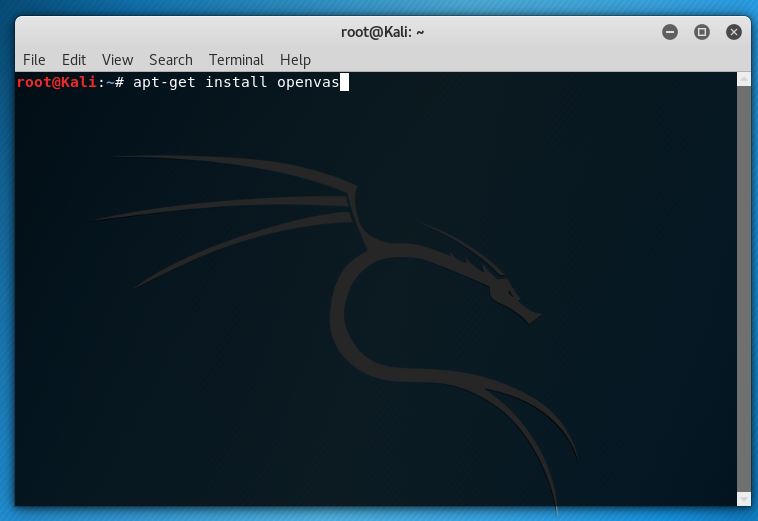
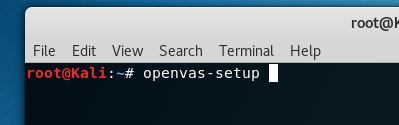

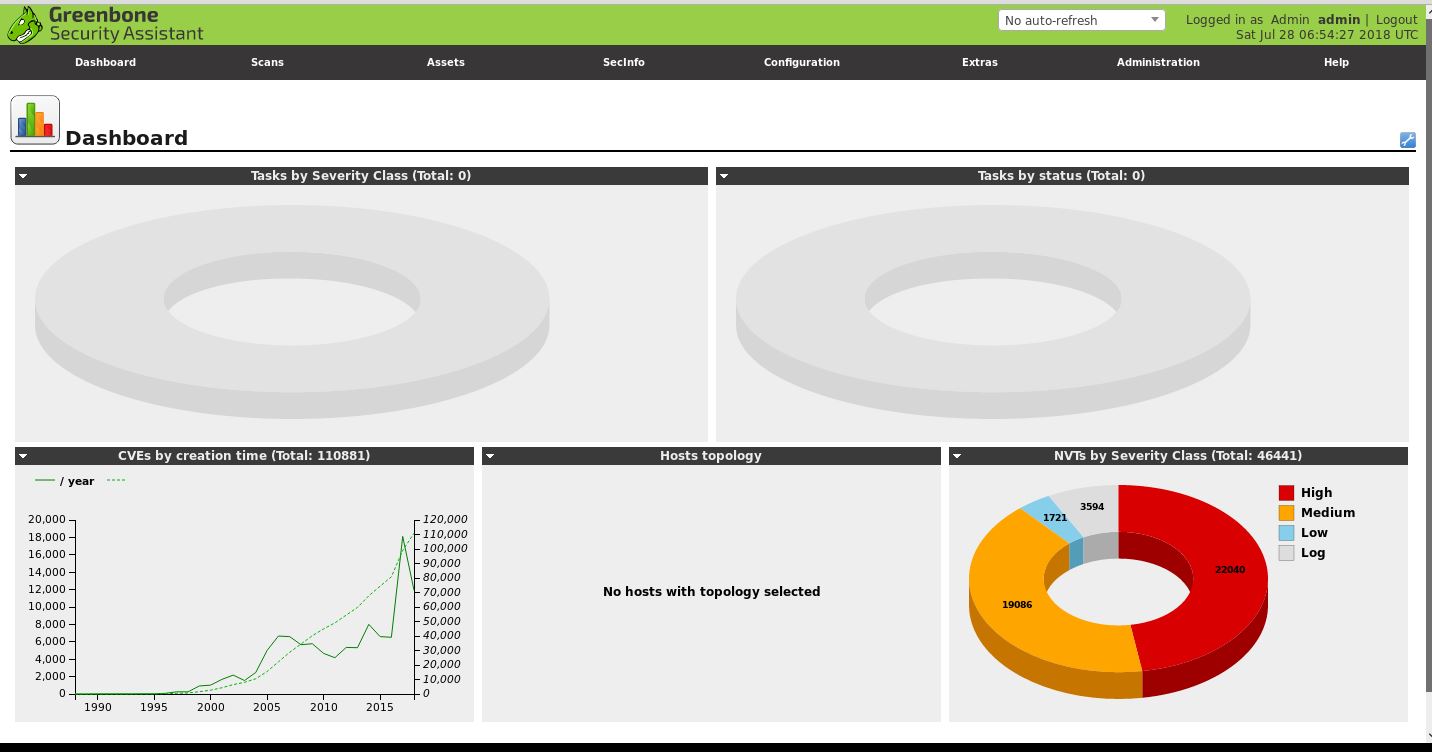
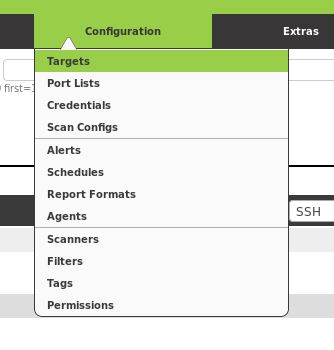
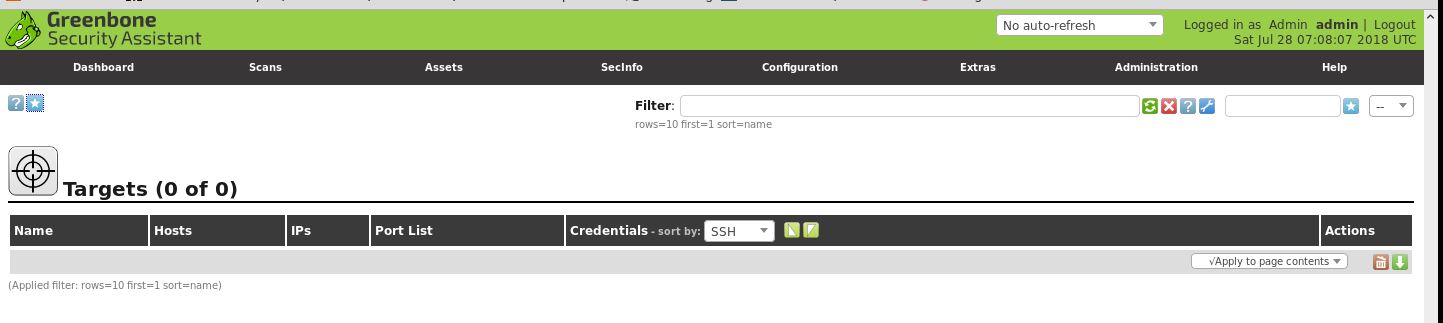
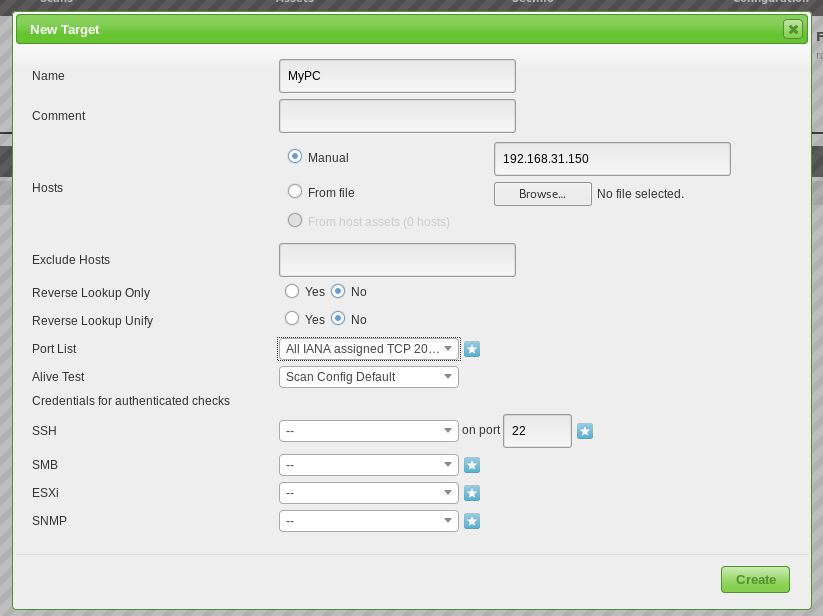
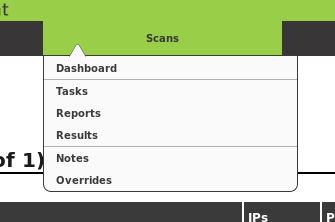
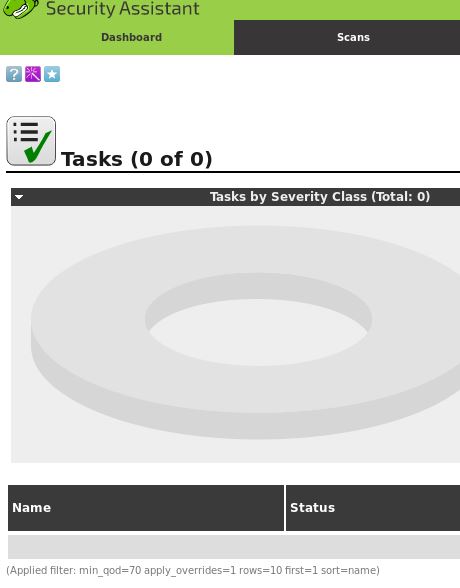
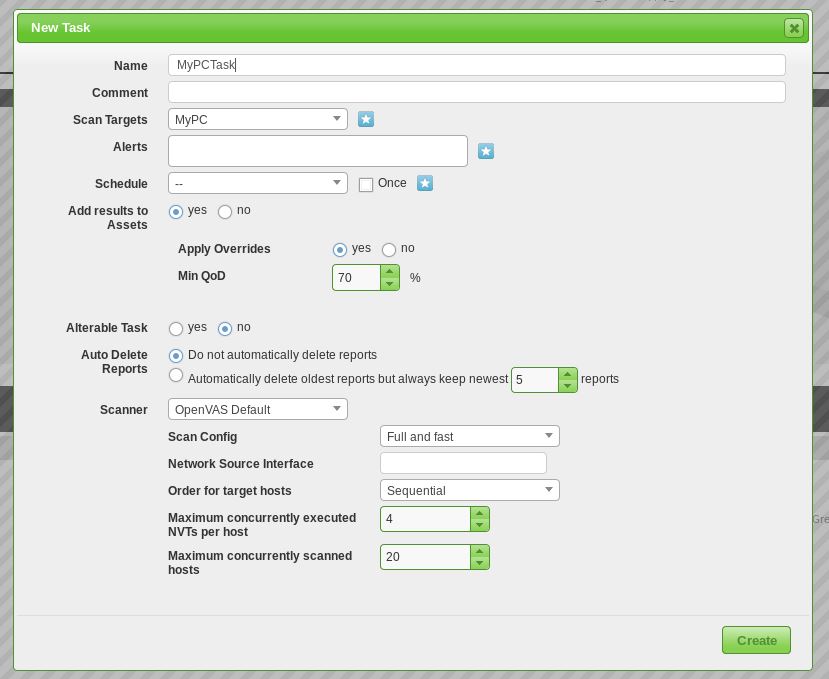


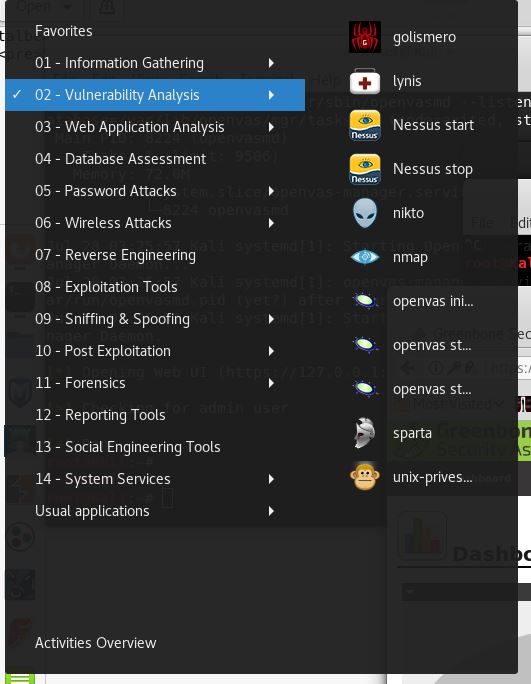
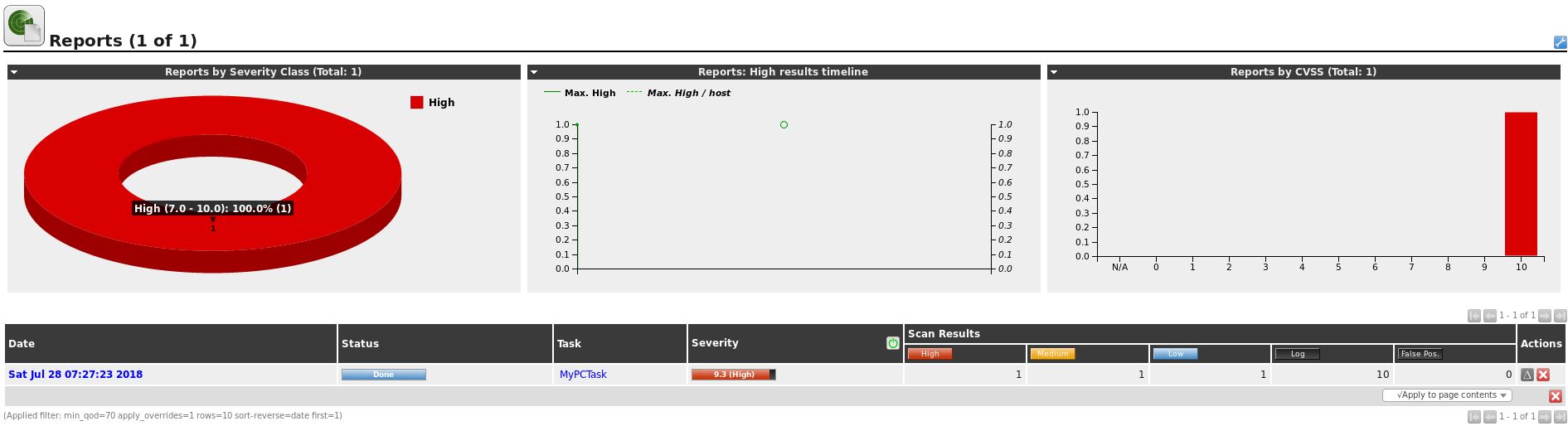

1 comment
הסבר מפורט ומעולה, המלצה במידה ומשהו מגדיר מערכת חדשה מאפס יש להוסיף תפקודה " apt-get dist-upgrade" לפני פקודת "apt-get install openvas" אחרת לא ניתן לבצע את ההתקנה של openvas